やりたいこと
ローカルで動作するStable Diffusion web UIにembeddingを追加して使用します。
embeddingを使用することで、生成される画像の品質を上げることができます。
この説明だとVAEと同じように感じますが、embeddingはVAEよりも生成される画像に対する影響が大きいです。VAEは生成された画像にフィルタをかけて品質を上げるようなイメージですが、embeddingは似た品質の高い画像を生成するようなイメージです。
VAEに関しては以下の記事を参照してください。
環境
stable-diffusion-webui-forge
(他のstable-diffusion-webuiは同じ方法でembeddingのインストールできます)
VAEのダウンロード
この記事ではveryBadImageNegativeを例に紹介します。
ダウンロード
veryBadImageNegativeは以下のページでダウンロードできます。
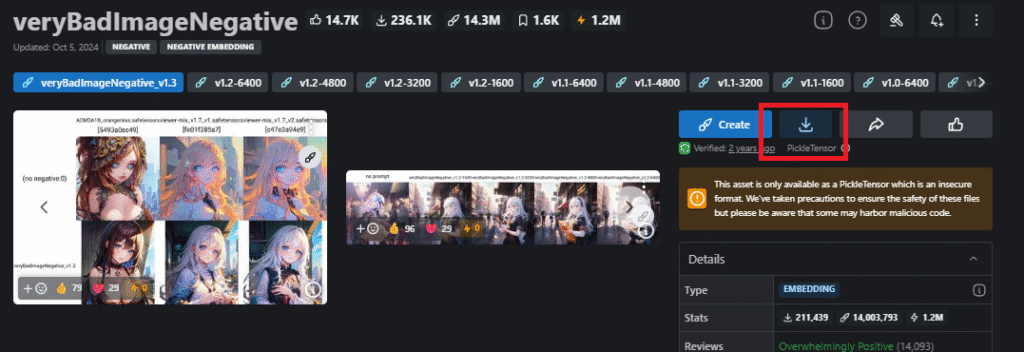
embeddingインストール
ダウンロードしたファイルは以下のフォルダにコピーします。
インストールフォルダ\embeddingsStableDiffusionのインストール方法によりwebuiフォルダがなく、”インストールフォルダ\embeddings”の場合があります。
embeddingを使用した画像生成
”Textual Inversion”タブを開きます。
NegativePromptの入力欄を選択します。
”Textual Inversion”タブのなかのverybadimagenegative_v1.3をクリックします。
NegativePromptに文字列は表示されれば準備完了です。
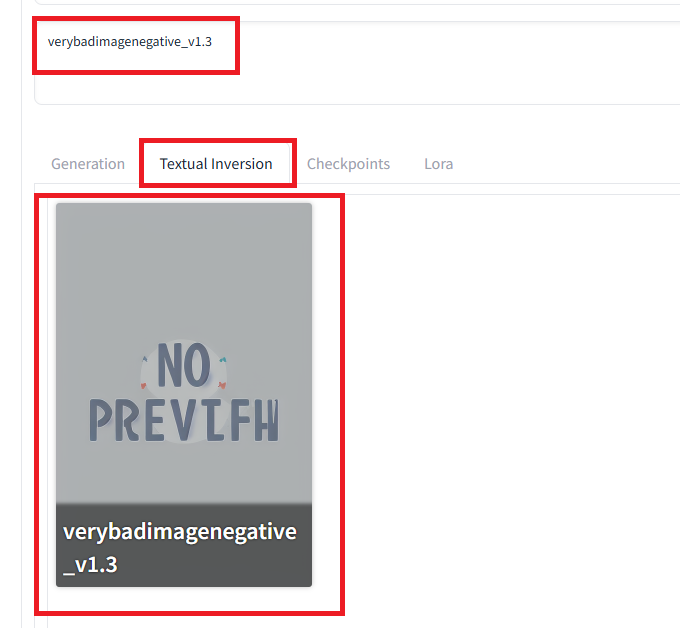
あとは通常通り、Prompt/NegativePromptを入力して”Generate”をクリックして画像生成ができます。
その他 入力方法
NegativePromptへの文字列(verybadimagenegative_v1.3)は、入力する文字列が分かっていれば、直接入力してもテンプレートを使用しても問題ありません。
結果
Stable Diffusion web UIにembeddingを追加して使用することができました。
下に例を挙げておきます。
やりたいことに記載した通り、VAEと異なりembeddingを使用すると全体的なイメージは保持しつつ異なる画像が作成されます。
embeddingなし

embeddingあり

おまけ
正しい使い方はNegativePromptに指定の文字列を入れることですが、Promptに入れても動作してしまいます。
Promptに入れると変な画像がぐちゃぐちゃな画像が生成されます。
想定通りに動かない場合は入力場所があっているか確認してください。
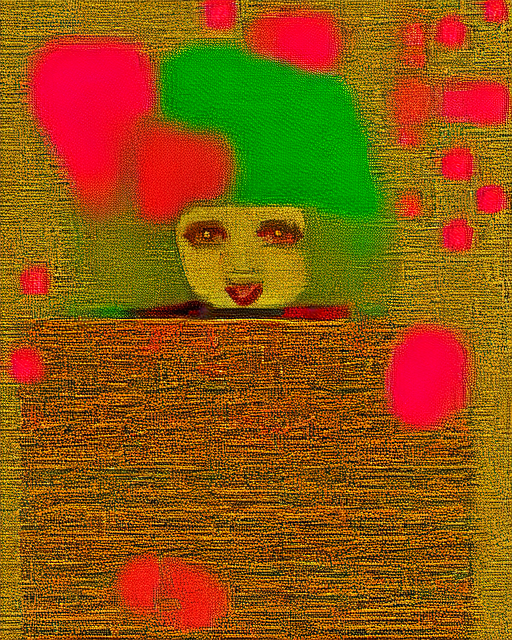
他のembedding
ここではverybadimagenegative_v1.3以外のembeddingのダウンロードページを紹介します。
EasyNegative
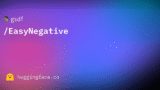
bad-hands-5
手指用
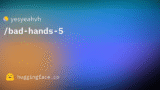


コメント